怎么实现级联菜单?
Posted
tags:
篇首语:本文由小常识网(cha138.com)小编为大家整理,主要介绍了怎么实现级联菜单?相关的知识,希望对你有一定的参考价值。
这是百度知道里设置分类的级联菜单,我也想实现一个类似的,请问应该怎么实现?我java web的知识懂得不多,所以最好能有一些学习教程。谢谢!
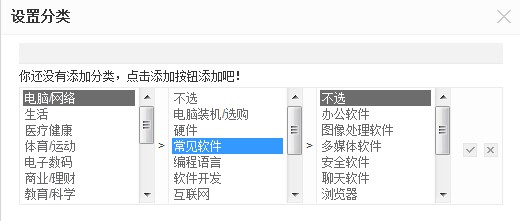
首先要定义一个XML文件,用以存放级联菜单的信息,我们命名为query.xml,其代码如下:
<?xml version="1.0" encoding="gb2312"?>
<info>
<course>
<text>软件工程</text>
<value>1</value>
</course>
<course>
<text>数据结构</text>
<value>2</value>
</course>
<course>
<text>操作系统</text>
<value>3</value>
</course>
<course>
<text>计算机组成原理</text>
<value>4</value>
</course>
<teacher>
<text>张老师</text>
<value>1</value>
</teacher>
<teacher>
<text>李老师</text>
<value>2</value>
</teacher>
<teacher>
<text>刘老师</text>
<value>3</value>
</teacher>
<teacher>
<text>王老师</text>
<value>4</value>
</teacher>
<class>
<text>一班</text>
<value>1</value>
</class>
<class>
<text>二班</text>
<value>2</value>
</class>
<class>
<text>三班</text>
<value>3</value>
</class>
<class>
<text>四班</text>
<value>4</value>
</class>
</info>
然后再创建一个html文件,命名为query.html
在query.html里,首先创建一个表单
<form id="queryForm">
<select id="keyword" name="keyword" onChange="showDetail()">
<option value="default">default</option>
<option value="1">课程</option>
<option value="2">教师</option>
<option value="3">班级</option>
</select>
<select id="content" name="content" onChange="showValue()">
<option value="default">default</option>
</select>
</form>
从上面的代码可以看出,当我们选择第一级菜单时,会触发showDetail方法,这是通过javascript来实现的,因此我们还需要定义一个showDetail方法,其实现代码如下:
function showDetail()
var document_xml = new ActiveXObject("Microsoft.XMLDOM");
document_xml.load("query.xml"); //加载info.xml
var RootNode = document_xml.documentElement; //获得info.xml文档的根节点
var keyword = document.getElementByIdx("keyword").value;
var details; //用以存放二级菜单内容,是一个数组对象
var content = document.getElementByIdx("content");
content.options.length = 0;//先清空
if(keyword=="default")
var option = new Option("default","default");
content.add(option);
else
if(keyword=="1")
details = document_xml.getElementsByTagName_r("course");
else if(keyword=="2")
details = document_xml.getElementsByTagName_r("teacher");
else if(keyword=="3")
details = document_xml.getElementsByTagName_r("class");
for(var i=0;i<details.length;i++)
var xText = details[i].childNodes[0].firstChild.nodeValue; //获取文本
var xValue = details[i].childNodes[1].firstChild.nodeValue; //获取文本以应的值
var option = new Option(xText,xValue);
content.add(option);
从上面的代码可以看出,showDetail方法会根据一级菜单选项的不同显示对应的子菜单。这里涉及到通过JavaScript来读取xml文件的操作,可以参见源码的注释部分,记得结合xml文件里的内容一起看哦。
二级菜单显示出来之后,我们就可以进行选择了,选择之后,会调用showValue方法,把选到的子菜单项的value和text显示出来。showValue的定义如下:
function showValue()
var content= document.getElementByIdx("content");
var contentText = content.options[content.selectedIndex].text; //获取text值
var contentValue = document.getElementByIdx("content").value; //获取文本
alert(contentValue+" "+contentText);
在这个方法里,要注意option当中text值的获取,它与select表单域的value的获取方式不大一样,详见代码及其注释。
把两个方法封装在<head></head>之间,记得要写上<script language="javascript">和</script>了,然后你直接打开query.xml就可以看到效果了。
不知是否对楼主有用,希望对楼主有所帮助。追问
你这种是下拉框的那种形式,跟我给的图不一样呀
参考技术A 代码如下:<!DOCTYPE html>
<html>
<head>
<title>menu.html</title>
<meta http-equiv="keywords" content="keyword1,keyword2,keyword3">
<meta http-equiv="description" content="this is my page">
<meta http-equiv="content-type" content="text/html; charset=UTF-8">
<link rel="stylesheet" type="text/css" href="../css/menu.css">
<script type="text/javascript" src="../js/jquery-1.10.2.js"></script>
<script type="text/javascript" src="../js/menu.js"></script>
</head>
<body>
<ul>
<li class="menu">
<div class="title">
<span>电脑数码类产品</span>
</div>
<ul class="content">
<li class="optn"><a href="#">笔记本</a>
<ul class="tip">
<li><a href="#">笔记本1</a></li>
<li><a href="#">笔记本1</a></li>
<li><a href="#">笔记本1</a></li>
<li><a href="#">笔记本1</a></li>
</ul>
</li>
<li class="optn"><a href="#">移动硬盘</a>
<ul class="tip">
<li><a href="#">移动硬盘1</a></li>
<li><a href="#">移动硬盘1</a></li>
<li><a href="#">移动硬盘1</a></li>
<li><a href="#">移动硬盘1</a></li>
</ul>
</li>
<li class="optn"><a href="#">电脑软件</a>
<ul class="tip">
<li><a href="#">电脑软件1</a></li>
<li><a href="#">电脑软件1</a></li>
<li><a href="#">电脑软件1</a></li>
<li><a href="#">电脑软件1</a></li>
</ul>
</li>
<li class="optn"><a href="#">数码产品</a>
<ul class="tip">
<li><a href="#">数码产品1</a></li>
<li><a href="#">数码产品1</a></li>
<li><a href="#">数码产品1</a></li>
<li><a href="#">数码产品1</a></li>
</ul>
</li>
</ul>
</li>
</ul>
</body>
</html>
menu.css
代码如下:
@CHARSET "UTF-8";
*
margin: 0px;
padding: 0px;
ul,li
list-style-type: none;
.menu
width: 190px;
border: 1px red solid;
background-color: #fffdd2;
.optn
width: 190px;
line-height: 28px;
border-top: 1px red dashed;
.content
padding-top:10px;
clear: left;
a
text-decoration: none;
color: #666;
padding: 10px;
.optnFocus
background-color: #fff;
font-weight: bold;
div
padding: 10px;
.tip
width: 190px;
border: 2px red solid;
position: absolute;
background-color: #fff;
display: none;
.tip li
line-height: 23px;
接下来就是主要的jquery代码:menu.js
代码如下:
$(function()
var curY;//获取所选想的TOP
var curH;//获取所选的Height
var curW;//获取所选的width
var objL;//获取当前对象
//自定义函数用于获取当前位置
function setInitValue(obj)
curY=obj.offset().top;
curH=obj.height();
curW=obj.width();
//设置当前所选项的鼠标滑动事件
$(".optn").mouseover(function()
objL=$(this);//获取当前对象
setInitValue(objL);
var allY=curY-curH +"px";
objL.addClass("optnFocus");
//获取气元素下的下一个ul
$(".tip",this).show().css("top":allY,"left":curW);;
);
$(".optn").mouseout(function()
$(this).removeClass("optnFocus");
$(".tip",this).hide();
);
//为了防止移到子菜单时子菜单不见,我们也要为子菜单设置鼠标事件
$(".tip").mouseover(function()
$(this).show();
objL=$(this).prev("li");
setInitValue(objL);
objL.addClass("optnFocus");
);
$(".tip").mouseout(function()
$(this).hide();
$(this).prev("li").removeClass("optnFocus");
);
);
注意要点:
1.由于用的是较高版本的jquery文件库,所以有些方法是不支持的,例如获取下一个元素的第一个子元素next(erp),在10.1中是不支持的,所以换了一种方法$(chiled,select),表示在select的范围进行元素的选择
2.整个效果的实现我们还要为子选项框绑定鼠标事件,目的就是为了不在移动到子选项卡中,突然消失。 参考技术B 先在一个不用的sheet里做好下拉菜单内容。然后选中以级联菜单形式输入的单元格或区域,在菜单里找到“数据有效性”,应该是数据菜单,然后“设置”里面的“允许”框里选择“序列”,下面的“来源”框里选定做好的下拉菜单内容,确定。 参考技术C 学学页面上如何使用ajax追问
ajax基础的我会,就是不会这个,能帮忙解决吗?
追答本来只有一个选择框,其他都是隐藏或者动态生成的。根据第一个选择栏的结果发出请求,把刷选出的2级菜单显示出来
[伪] 级联菜单,两级菜单
[伪] 级联菜单,两级菜单
这段时间需要做一个类似效果的一个菜单样式,所以就查了各种文档,各种百度各种搜索,的确也是搜到了不少的第三方组件,比如(CascadingMenuViewLib)就是其中一个,但是,我脑子笨,研究了3天左右的时间,改不成我需要得样子,So...我用我自己的方式,实现了这个效果(对了,还没有完全实现,因为TextView被点中的样式我还没有设置,不过这都是小事情了..)
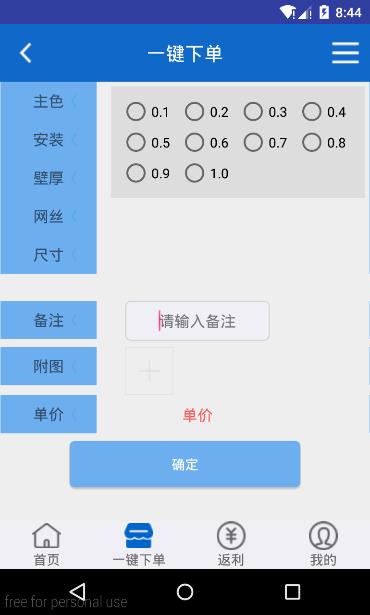
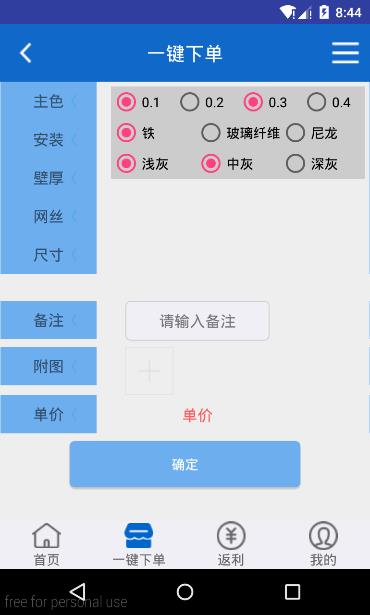
在这里,我提供一个思路,代码很简单,当然,我也会附一些上来,好的,我首先说一下思路
首先,我们的xml文件是一个横向的LinearLayout,左边是一个纵向的LinearLayout(里面装着一个个的TextView),右边是一个ListView代码如下
<LinearLayout android:layout_width="match_parent" android:layout_height="wrap_content" android:orientation="horizontal"> <LinearLayout android:id="@+id/tools_scrlllview" android:layout_width="match_parent" android:layout_height="wrap_content" android:layout_weight="2.5" android:orientation="vertical"> <LinearLayout android:layout_width="match_parent" android:layout_height="match_parent" android:orientation="vertical"> <!-- 这个分类 我就直接给他定死了 就好 因为就那几个分类咩--> <LinearLayout android:id="@+id/activity_orders_style_choose_ll_mbc" android:layout_width="100dp" android:layout_height="wrap_content" android:background="@drawable/selector_choose_ll" android:clickable="true" android:gravity="center" android:orientation="horizontal" android:padding="5dp"> <TextView android:layout_width="wrap_content" android:layout_height="wrap_content" android:layout_marginLeft="20dp" android:text="主色" android:textSize="16sp" /> <ImageView android:layout_width="20dp" android:layout_height="30dp" android:scaleType="fitXY" android:src="@drawable/title_left_back_press" /> </LinearLayout> <LinearLayout android:id="@+id/activity_orders_style_choose_ll_installway" android:layout_width="100dp" android:layout_height="wrap_content" android:background="@drawable/selector_choose_ll" android:clickable="true" android:gravity="center" android:orientation="horizontal" android:padding="5dp"> <TextView android:layout_width="wrap_content" android:layout_height="wrap_content" android:layout_marginLeft="20dp" android:text="安装" android:textSize="16sp" /> <ImageView android:layout_width="20dp" android:layout_height="30dp" android:scaleType="fitXY" android:src="@drawable/title_left_back_press" /> </LinearLayout> <LinearLayout android:id="@+id/activity_orders_style_choose_ll_thickness" android:layout_width="100dp" android:layout_height="wrap_content" android:background="@drawable/selector_choose_ll" android:clickable="true" android:gravity="center" android:orientation="horizontal" android:padding="5dp"> <TextView android:layout_width="wrap_content" android:layout_height="wrap_content" android:layout_marginLeft="20dp" android:text="壁厚" android:textSize="16sp" /> <ImageView android:layout_width="20dp" android:layout_height="30dp" android:scaleType="fitXY" android:src="@drawable/title_left_back_press" /> </LinearLayout> <LinearLayout android:id="@+id/activity_orders_style_choose_ll_twine" android:layout_width="100dp" android:layout_height="wrap_content" android:background="@drawable/selector_choose_ll" android:clickable="true" android:gravity="center" android:orientation="horizontal" android:padding="5dp"> <TextView android:layout_width="wrap_content" android:layout_height="wrap_content" android:layout_marginLeft="20dp" android:text="网丝" android:textSize="16sp" /> <ImageView android:layout_width="20dp" android:layout_height="30dp" android:scaleType="fitXY" android:src="@drawable/title_left_back_press" /> </LinearLayout> <LinearLayout android:id="@+id/activity_orders_style_choose_ll_size" android:layout_width="100dp" android:layout_height="wrap_content" android:layout_marginBottom="8dp" android:background="@drawable/selector_choose_ll" android:clickable="true" android:gravity="center" android:orientation="horizontal" android:padding="5dp"> <TextView android:layout_width="wrap_content" android:layout_height="wrap_content" android:layout_marginLeft="20dp" android:text="尺寸" android:textSize="16sp" /> <ImageView android:layout_width="20dp" android:layout_height="30dp" android:scaleType="fitXY" android:src="@drawable/title_left_back_press" /> </LinearLayout> </LinearLayout> </LinearLayout> <!--看看看看 我用GridView多好?填充起来一点儿也不费事--> <ListView android:id="@+id/activity_orders_style_choose_lv_right" android:layout_width="match_parent" android:layout_height="wrap_content" android:layout_margin="5dp" android:layout_weight="1" android:clickable="false" android:orientation="vertical" /> </LinearLayout>
这个XML写完之后 大致是这个效果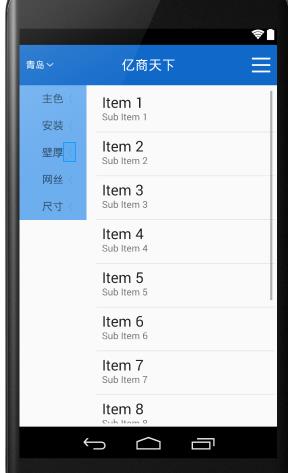
之后 我们需要写一个Adapter,里面的代码如下,没什么好说的,也有注释
/** * 是一个适配器 为了每次更新右边的布局 做的一个适配器..|| * <p/> * 构造函数中有参数 来决定到底是填充哪一个布局 */ public class MyStyleChooseAdapter extends BaseAdapter { // 只有一条的视图数据源 private List mViews; // 数据数据源 private List mDatas; // 上下文 private Activity mActivity; // 一个参数 判断是加载哪一个布局 0. msc 1. installway 2. thickness 3. twine 4.size private int flag; /** * 构造函数 * * @param mActivity */ public MyStyleChooseAdapter(Activity mActivity, int flag) { this.mActivity = mActivity; this.flag = flag; } @Override public int getCount() { // 只有一条 return 1; } @Override public Object getItem(int position) { return 1; } @Override public long getItemId(int position) { return 1; } @Override public View getView(int position, View convertView, ViewGroup parent) { // 就一个布局 也不用考虑优化问题吧 直接填充就是了 LinearLayout ll = null; // 填充主色布局...好麻烦 if (flag == 0) { ll = (LinearLayout) mActivity.getLayoutInflater().inflate(R.layout.item_style_choose_mbc, null); return ll; } // 安装方式的布局 就是一个RadioGroup if (flag == 1) { ll = (LinearLayout) mActivity.getLayoutInflater().inflate(R.layout.item_style_choose_installway, null); return ll; } // 壁厚的布局 if (flag == 2) { ll = (LinearLayout) mActivity.getLayoutInflater().inflate(R.layout.item_style_choose_thickness, null); return ll; } // 网丝的布局 if (flag == 3) { ll = (LinearLayout) mActivity.getLayoutInflater().inflate(R.layout.item_style_choose_twine, null); return ll; } // 尺寸的布局 if (flag == 4) { ll = (LinearLayout) mActivity.getLayoutInflater().inflate(R.layout.item_style_choose_size, null); return ll; } return ll; } }
之后,我们只需要在主界面上,为这几个TextView添加点击事件,这个效果就算是完成了..总感觉这样做有点傻瓜,所以发上来,让大牛们给我提一下建议,同时也起个记录作用吧!

// 主色点击事件 case R.id.activity_orders_style_choose_ll_mbc: lv_right.setAdapter(new MyStyleChooseAdapter(OrdersStyleChooseActivity.this, 0)); break; // 安装方式点击事件 case R.id.activity_orders_style_choose_ll_installway: lv_right.setAdapter(new MyStyleChooseAdapter(OrdersStyleChooseActivity.this, 1)); break; // 壁厚点击事件 case R.id.activity_orders_style_choose_ll_thickness: lv_right.setAdapter(new MyStyleChooseAdapter(OrdersStyleChooseActivity.this, 2)); break; // 网丝点击事件 case R.id.activity_orders_style_choose_ll_twine: lv_right.setAdapter(new MyStyleChooseAdapter(OrdersStyleChooseActivity.this, 3)); break; // 尺寸点击事件 case R.id.activity_orders_style_choose_ll_size: lv_right.setAdapter(new MyStyleChooseAdapter(OrdersStyleChooseActivity.this, 4)); break;
最后呢 附上我的一个小心得...
RadioButton需要加id并且和RadioGroup结合使用才可以互斥,要是不加id 再设置某一个RadioButton的checked为true时,会出现它永远为点击状态的现象
以上是关于怎么实现级联菜单?的主要内容,如果未能解决你的问题,请参考以下文章
